Photoshop摳圖專家:KnockOut外掛濾鏡(二)(2)_PhotoShop摳圖教程
四、摳取物體的陰影
有些具有陰影的物體對(duì)象被摳出以后,需要將陰影部分一起摳出,效果才會(huì)顯得真實(shí)。使用KnockOut強(qiáng)大的陰影對(duì)象工具,可以輕松摳取對(duì)象的陰影部分。下面我們就來(lái)看看如何使用陰影對(duì)象工具摳取物體的陰影。
(1)啟動(dòng)Photoshop,打開一幅具有陰影的照片,如圖8所示。

圖8
(2)在圖層面板中將背景層拖放到下方的“創(chuàng)建新圖層”按鈕上,創(chuàng)建一個(gè)“背景副本”層。保持當(dāng)前所操作的層為“背景副本”層,然后執(zhí)行“濾鏡/Knockout/Load Working Layer...”菜單命令,啟動(dòng)KnockOut 2.0。在KnockOut中使用“內(nèi)部陰影對(duì)象”工具在圖中的陰影內(nèi)部繪制選區(qū)線,如圖9所示。繪制選區(qū)線的時(shí)候不要繪制到杯子上外部任何地方。繪制選區(qū)線的時(shí)候勾選“多邊形模式”可以幫助我們繪制的曲線更加精確。

圖9
(3)選擇“外部陰影對(duì)象”工具在陰影的外部繪制選區(qū)線,如圖10所示。

圖10
(4)繪制完外部陰影選區(qū)線以后,在左側(cè)的工具欄中設(shè)置“細(xì)節(jié)”選項(xiàng)的數(shù)值為4,然后單擊下方的“處理”按鈕摳出物體的陰影,效果如圖11所示。
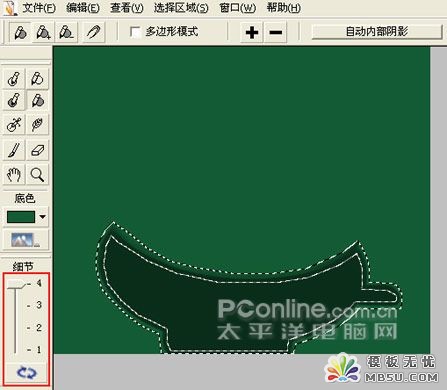
圖11
(5)執(zhí)行“文件/應(yīng)用”菜單命令,將摳出的陰影對(duì)象應(yīng)用到Photoshop中,我們就可以對(duì)陰影部分進(jìn)行操作處理了。
Photoshop在線視頻教程 Photoshop視頻教程下載
- 多媒體學(xué)Photoshop CS4視頻教程 Photoshop CS3專家講座視頻教程 Photoshop照片處理視頻教程 最新Photoshop CS4教程 Photoshop婚紗與寫真實(shí)用教程 Photoshop CS4教程_基礎(chǔ)篇 Photoshop CS4教程_實(shí)例篇 Photoshop畫漫畫視頻教程 最新Photoshop CS4視頻教程 photoshop繪畫技巧視頻教程 Photoshop CS全面通教程(下) photoshop cs4視頻教程 PhotoshopCS2中文版視頻教程 PS CS4視頻教程 PS后期效果圖處理視頻教程 photoshop繪畫與合成視頻教程 Photoshop CS4 通道、特效視頻教程 Photoshop文字藝術(shù)效果100例視頻教程 Photoshop CS全面通教程(上) PS卡通畫教程 ps照片處理視頻教程 photoshopCS4中文版完全自學(xué)手冊(cè) Photoshop照片處理實(shí)例視頻教程 Photoshop從頭學(xué)系列視頻教程 Photoshop CS4 視頻教程 Photoshop平面設(shè)計(jì)視頻教程 Photoshop實(shí)例教程海報(bào)制作
- PS人物數(shù)碼照片處理技法大全視頻教程 Photoshop CS 質(zhì)感傳奇素材CD 《大師之路》Photoshop CS2教程 祁連山打造逼真名貴男士手表 平面三維設(shè)計(jì)七種武器II Photoshop CS4完全自學(xué)教程 萬(wàn)晨曦現(xiàn)場(chǎng)講授photoshop入門視頻教程 Photoshop制作機(jī)械蜘蛛 21互聯(lián)photoshop cs視頻教程 Photoshop CS3專家講堂視頻教程 Photoshop CS2 高手之路 Photoshop實(shí)例視頻教程 photoshop實(shí)例教程100例 Photoshop應(yīng)用技巧 FIF 小組Photoshop視頻教程 Photoshop CS3特輯視頻教程下載
- 相關(guān)鏈接:
- 教程說(shuō)明:
PhotoShop摳圖教程-Photoshop摳圖專家:KnockOut外掛濾鏡(二)(2)
 。
。